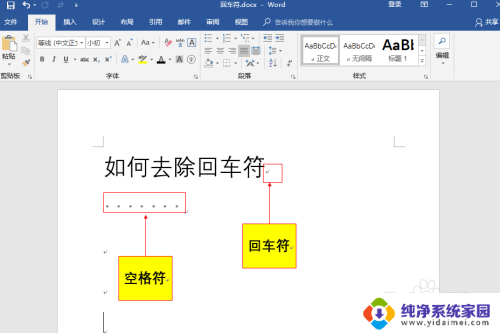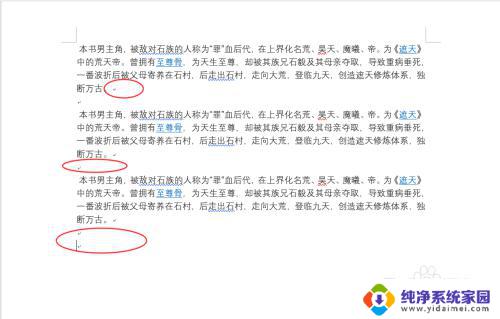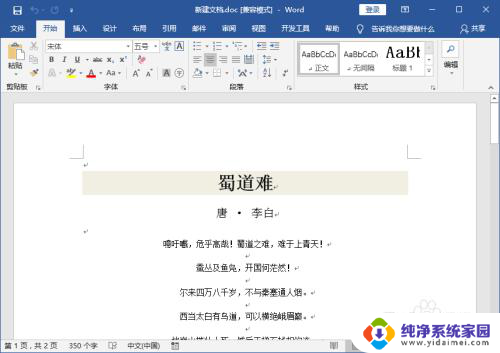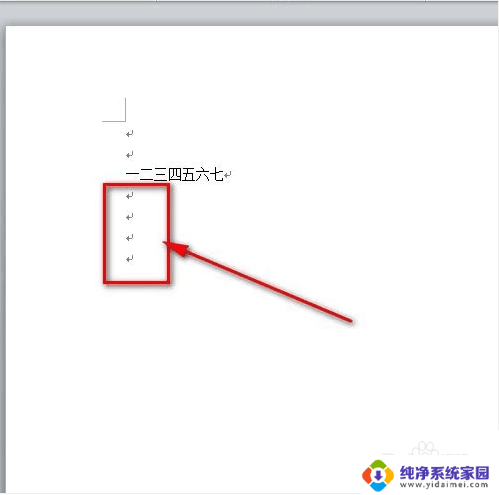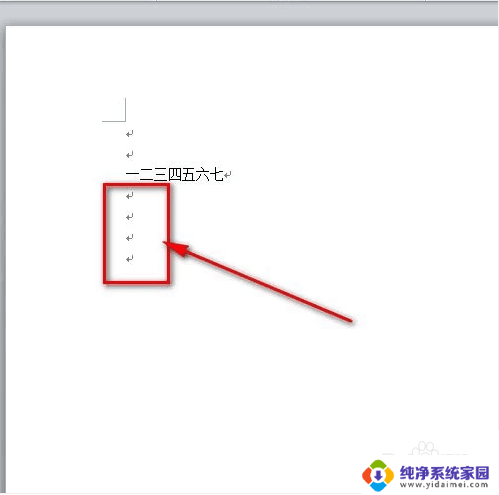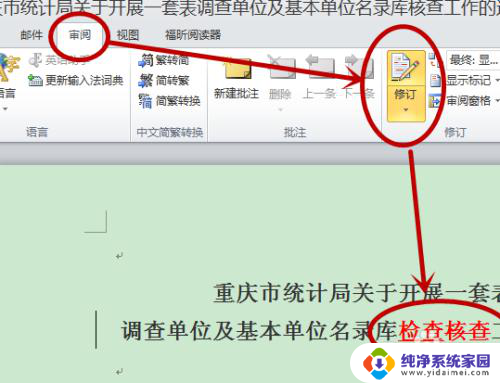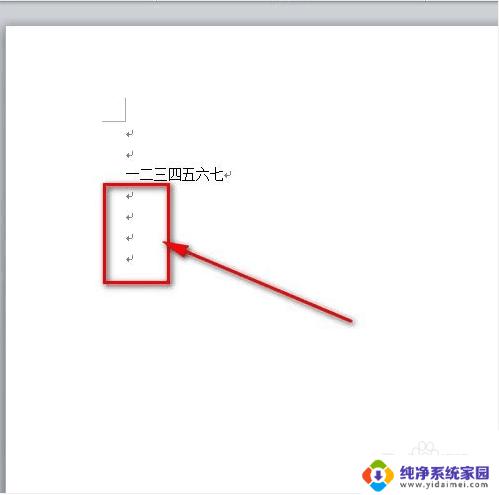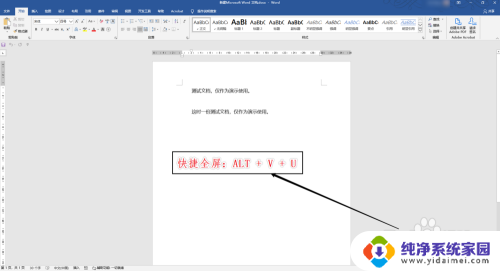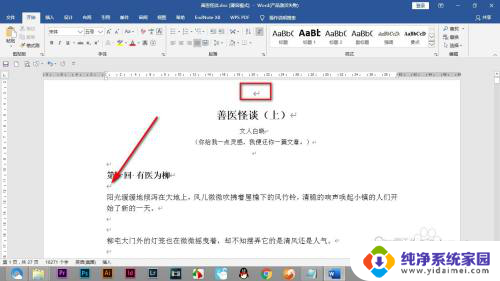word如何显示字符 怎么在word中显示隐藏符号
更新时间:2023-08-21 17:59:56作者:jiang
word如何显示字符,在日常的办公工作中,我们经常使用到Microsoft Word这个文档处理软件,有时候我们会遇到一些特殊的需求,比如需要在Word中显示隐藏符号。如何在Word中显示字符和隐藏符号呢?显示字符可以帮助我们更清楚地了解文档的结构和格式,而隐藏符号则可以使文档看起来更加整洁。接下来我们将探讨这两个问题,并提供相关的解决方法。无论您是初次接触Word还是已经熟练运用,本文都将为您解答这些问题,帮助您更好地使用Word软件。
方法如下:
1.打开word文件。
小编以1.docx文件为例演示。
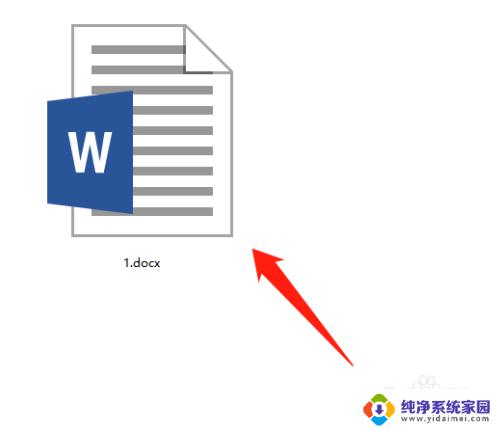
2.点左上方【文件】。
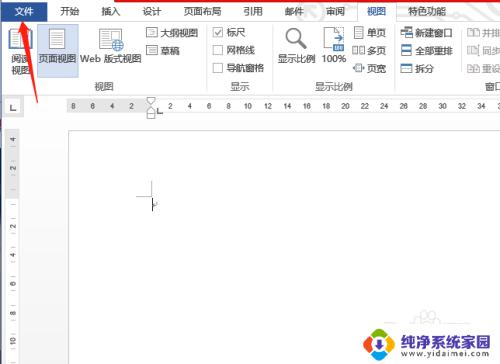
3.点左侧栏【选项】。
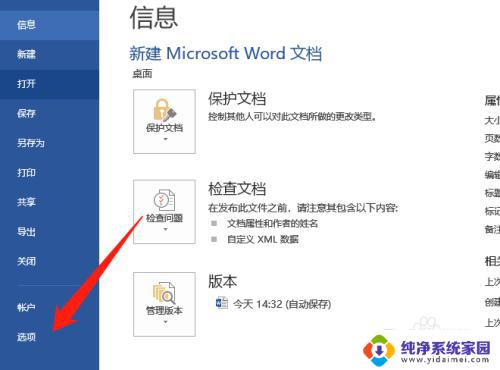
4.点左侧栏【显示】。
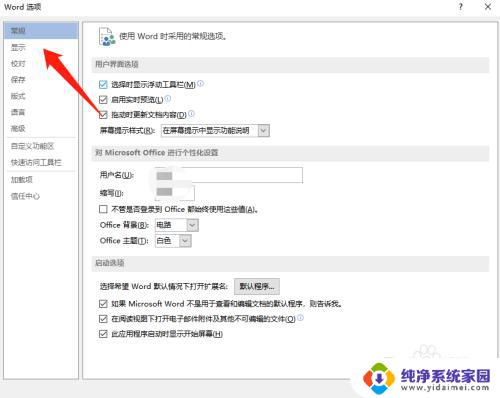
5.选择要显示的格式符号,点【确定】。
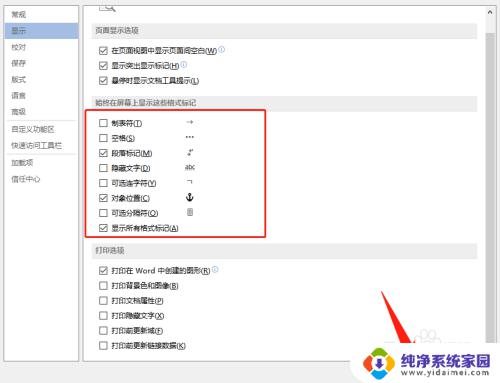
以上是关于如何显示字符的全部内容,如有疑问,用户可以参考小编的步骤进行操作,希望这些步骤能对大家有所帮助。